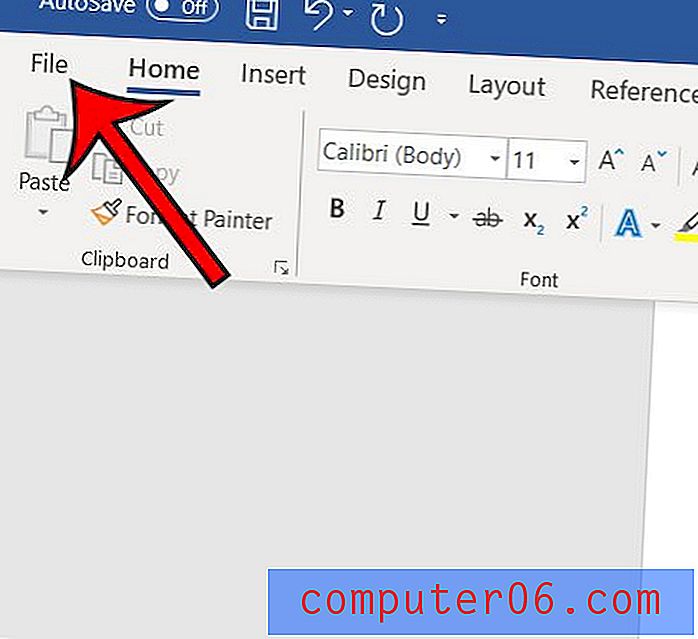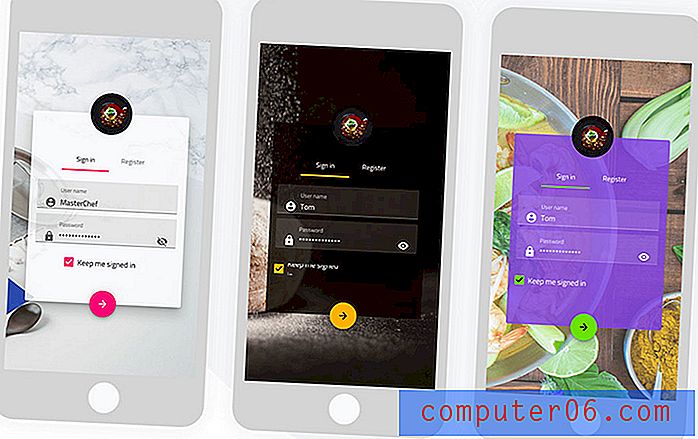Jak si vybrat, kam se moje soubory stahují v prohlížeči Mozilla Firefox
Zatímco webový prohlížeč Microsoft Internet Explorer, který je ve výchozím nastavení součástí vašeho počítače se systémem Windows 7, je vhodným řešením, mnoho jednotlivců zjistilo, že dávají přednost použití prohlížeče třetích stran. Ať už je to na doporučení přítele nebo jednoduše proto, že se jiný prohlížeč cítí lépe, při přechodu na nový prohlížeč, jako je Mozilla Firefox, není žádná škoda. Pokud však používáte Internet Explorer dlouhou dobu, Firefox se může zdát poněkud cizí a proces změny nastavení ve Firefoxu může být matoucí. To platí zejména v případě, kdy chcete změnit umístění stahování v prohlížeči Mozilla Firefox.
Nalezení a změna umístění stahování Firefoxu
Uživatelé aplikace Internet Explorer jsou obvykle zvyklí měnit nastavení svého prohlížeče z nabídky Možnosti Internetu na ovládacím panelu nebo přístupem do nabídky Nástroje přímo z prohlížeče. Firefox je nastaven trochu jinak, než jste pravděpodobně zvyklí, takže nabídku, která obsahuje nastavení, které chcete upravit, musíte najít kliknutím na kartu Firefox v levém horním rohu okna Firefoxu.

Po kliknutí na tuto kartu se rozbalí nová nabídka, která obsahuje všechny možnosti, které můžete nastavit v prohlížeči Firefox. Pro účely tohoto tutoriálu však musíte klepnutím na Možnosti rozbalit další nabídku a poté znovu klepnout na Možnosti .
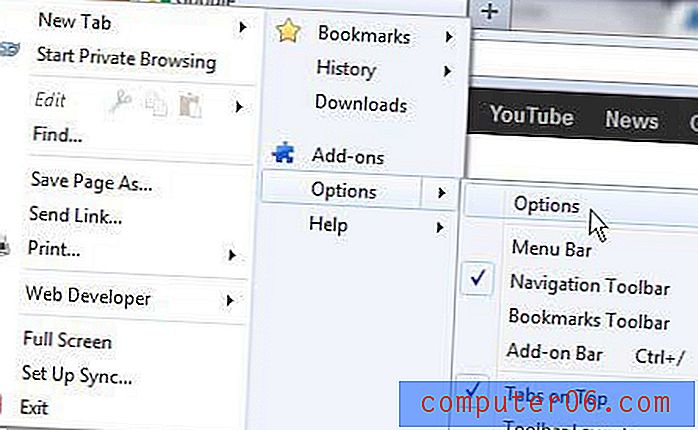
V horní části tohoto okna je řada ikon, ve kterých jsou obsažena všechna vaše nastavitelná nastavení Firefoxu. Někdy se možná budete chtít vrátit sem, chcete-li nakonfigurovat nastavení ochrany osobních údajů a zabezpečení, ale nabídku, kterou chceme upravit, najdete kliknutím na kartu Obecné v levém horním rohu okna. S vybranou kartou Obecné klikněte na tlačítko Procházet v pravé části sekce Stahování .
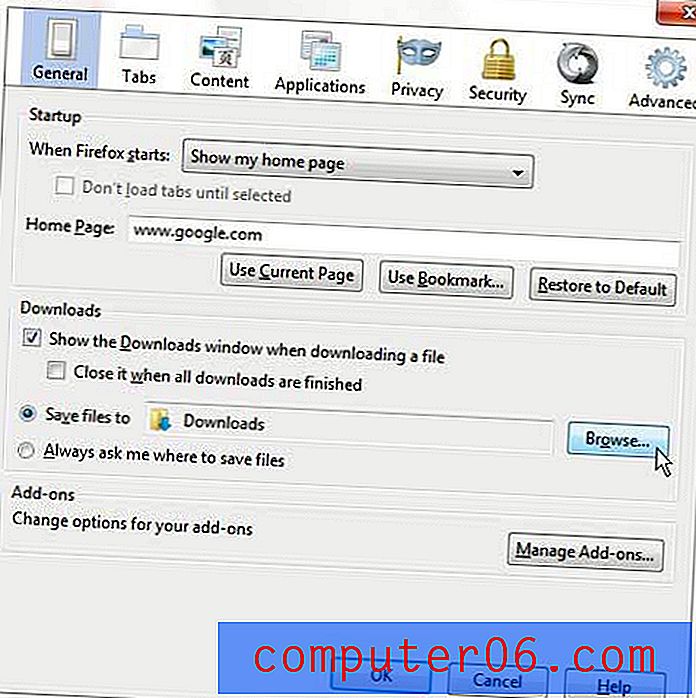
Otevře se nové vyskakovací okno, ve kterém můžete vybrat požadované umístění pro libovolný soubor, který si můžete stáhnout v prohlížeči Firefox. Výchozí složka pro stahování pro většinu uživatelů systému Windows 7 je příslušně označená složka Soubory ke stažení, ke které se dostanete kliknutím na své uživatelské jméno v pravém horním rohu nabídky Start systému Windows 7. Stahování Firefoxu si však můžete uložit na libovolné místo v počítači, které chcete. Pokud chcete vytvořit novou složku pro stahování Firefoxu, můžete také kliknout na tlačítko Vytvořit novou složku v levém dolním rohu tohoto vyskakovacího okna.
Po výběru požadované složky ke stažení klikněte na tlačítko OK v dolní části vyskakovacího okna. Nyní je také pravděpodobně vhodný čas nakonfigurovat, jak se mají stahování v prohlížeči Firefox chovat. Například Firefox otevře druhé okno pokaždé, když stáhnete soubor. Pokud si nepřejete, aby k tomu došlo, můžete při stahování souboru zaškrtnout políčko vlevo od okna Zobrazit soubory ke stažení, čímž zrušíte zaškrtnutí a umožníte stahování, aniž byste museli otevírat druhé okno Firefoxu. Po dokončení úprav nastavení na této stránce klikněte na tlačítko OK v dolní části okna a provedete změny.